
Lesley Fowler
0
4475
214
Parfois, Google Maps n’en sait pas autant qu’un local et les indications qu’il suggère ne sont pas toujours les plus pratiques. Parfois, Google Maps peut même vous emmener sur un itinéraire restreint ou indisponible, ce qui peut causer toutes sortes de problèmes.
Si vous avez des amis venant de l’extérieur de la ville, par exemple, vous pouvez éviter de tels problèmes en créant et en leur envoyant directement des instructions personnalisées..
Comment créer des itinéraires personnalisés dans Google Maps
Pour cela, nous utiliserons Google Mes cartes, ce qui diffère légèrement du service Google Maps standard, car il vous permet de créer des cartes personnalisées avec des indications et des repères..
- Clique le Créer une nouvelle carte bouton.
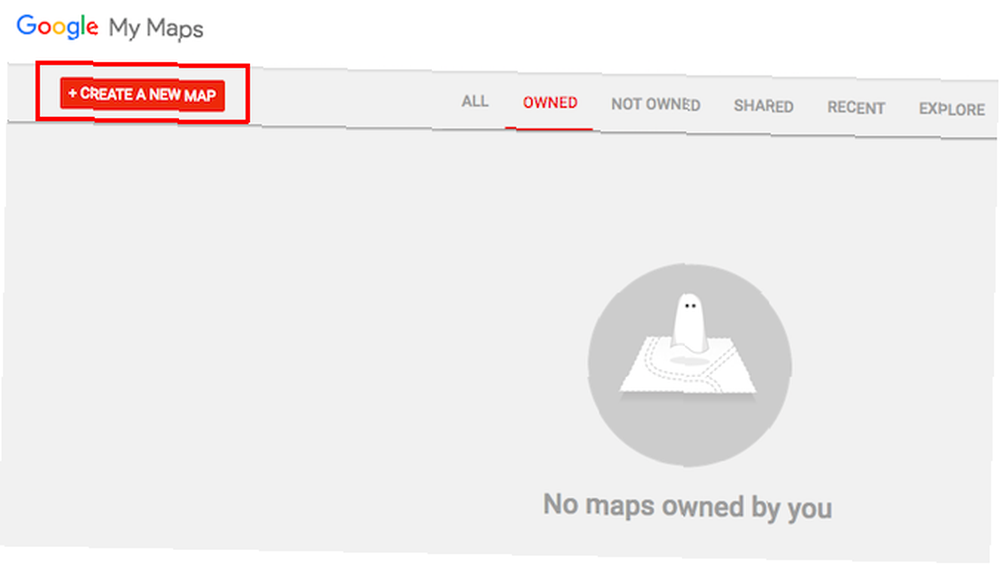
- Vous pouvez modifier le nom de la carte en cliquant sur Carte sans titre, puis sur le bouton Ajouter des directions bouton directement sous la barre de recherche pour commencer à ajouter des itinéraires.
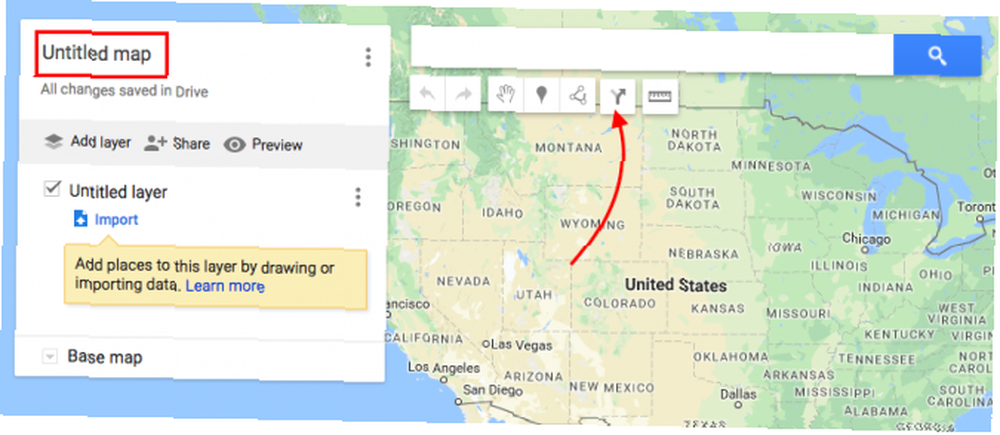
- Cela créera votre première couche sur la carte. Dans le champ A, entrez votre point de départ et dans le champ B, entrez votre destination. Les directions apparaîtront sur la carte. Si vous souhaitez ajouter des arrêts supplémentaires, cliquez sur Ajouter une destination.
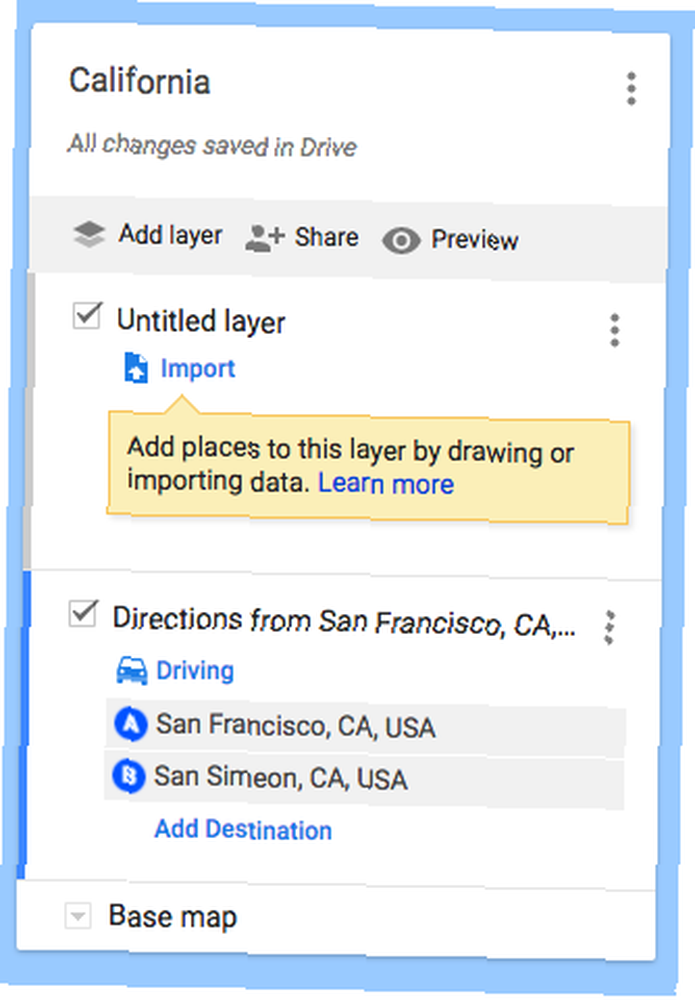
- Si vous souhaitez modifier l'itinéraire, cliquez n'importe où sur la ligne bleue et faites-la glisser sur l'itinéraire de remplacement que vous souhaitez utiliser. Vous voudrez probablement effectuer un zoom avant car cela peut être un peu capricieux. Vous pouvez également ajouter des points de destination dans la route pour modifier le chemin par défaut choisi par Google..
- Vous pouvez continuer à ajouter des destinations à un itinéraire principal ou, si vous souhaitez diviser la conduite en plusieurs jours, cliquez simplement sur le bouton. Ajouter une destination touche à nouveau jusqu'à ce que tous vos itinéraires soient en place.
- Vous pouvez également réorganiser les destinations dans chaque couche en les faisant glisser dans la liste pour modifier l'ordre dans lequel elles se rendront à ces emplacements. Vous
- Une fois votre carte terminée, vous pouvez l’envoyer sur votre propre téléphone ou la partager avec un ami. Cliquez sur le bouton Partager pour partager la carte comme vous le feriez dans Google Drive. Vous pouvez envoyer le lien ou les inviter à accéder à la carte..
- Il est facile de déplacer la carte avec Android grâce à l'application Android. Les utilisateurs d'iPhone peuvent afficher leurs cartes dans l'application Google Maps en appuyant sur le bouton du menu> Vos lieux > Plans.
En plus d'ajouter des directions, vous pouvez créer des couches avec les destinations recommandées: une couche pour les endroits où manger, une autre pour les visites touristiques, etc. Ou vous pouvez utiliser les couches pour créer des excursions d'une journée, chaque couche incluant toutes les choses qu'elle devrait voir en une journée..
Vous pouvez ajouter des images, changer le style de la broche et personnaliser la carte pour qu'elle corresponde exactement à vos souhaits. Gardez juste à l’esprit que les directions ne peuvent pas être des couches avec des épingles et d’autres informations intéressantes.











